تعطيل التعرف على الكلام عبر الإنترنت في نظام التشغيل Windows 10
يوفر Windows كلاً من ميزة التعرف على الكلام المستندة إلى الجهاز (متوفرة من خلال Windows Speech Recognition) تطبيق سطح المكتب) ، وخدمة التعرف على الكلام المستندة إلى مجموعة النظراء في تلك الأسواق والمناطق التي توجد بها Cortana متوفرة. قد تستخدم Microsoft البيانات الصوتية التي تم جمعها على جهاز الكمبيوتر الخاص بك للمساعدة في تحسين خدمات الكلام الخاصة بهم.
الإعلانات
لاستخدام التعرف على الكلام ، الخيار اتعرف عليك (يجب تشغيل إعداد الخصوصية ضمن الكلام والكتابة بالحبر والكتابة) نظرًا لوجود خدمات الكلام في السحابة وعلى جهازك. تساعد المعلومات التي تجمعها Microsoft من هذه الخدمات على تحسينها. خدمات الكلام التي لا تعتمد على السحابة وتعيش فقط على جهازك ، مثل الراوي و Windows ستظل ميزة التعرف على الكلام تعمل عند إيقاف تشغيل هذا الإعداد ، ولكن لن تقوم Microsoft بتجميع أي كلام البيانات.
عندما يكون لديك بيانات التشخيص والاستخدام (الإعدادات> الخصوصية> التشخيصات والتعليقات) إلى كامل ، يتم إرسال بيانات إدخال الكتابة بالحبر والكتابة إلى Microsoft ، وتستخدم الشركة هذه البيانات بشكل إجمالي لتحسين نظام الكتابة بالحبر والكتابة لجميع المستخدمين.
لتعطيل التعرف على الكلام عبر الإنترنت في نظام التشغيل Windows 10، قم بما يلي.
- افتح ال تطبيق الإعدادات.

- انتقل إلى الخصوصية -> الكلام.
- على اليمين ، قم بإيقاف تشغيل خيار التبديل الموجود أسفل التعرف على الكلام عبر الإنترنت.

- الميزة معطلة الآن.
بدلاً من ذلك ، يمكنك تطبيق قرص التسجيل.
تعطيل التعرف على الكلام عبر الإنترنت باستخدام قرص التسجيل
- قم بتنزيل أرشيف ZIP التالي: قم بتنزيل أرشيف ZIP.
- استخرج محتوياته إلى أي مجلد. يمكنك وضع الملفات مباشرة على سطح المكتب.
- قم بإلغاء حظر الملفات.
- انقر نقرًا مزدوجًا فوق ملف تعطيل Online Speech Recognition.reg ملف لدمجه.

- للتراجع عن التغيير عند الحاجة ، استخدم الملف المقدم قم بتمكين التعرف على الكلام عبر الإنترنت.
انتهيت!
تقوم ملفات التسجيل أعلاه بتعديل فرع التسجيل
HKEY_CURRENT_USER \ البرامج \ Microsoft \ Speech_OneCore \ الإعدادات \ OnlineSpeechPrivacy
نصيحة: انظر كيف انتقل إلى مفتاح التسجيل بنقرة واحدة.
قاموا بتغيير قيمة DWORD 32 بت المسماة وقد قبلت.
- HasAccepted = 1 - تم تمكين التعرف على الكلام عبر الإنترنت.
- HasAccepted = 0 - تم تعطيل التعرف على الكلام عبر الإنترنت.
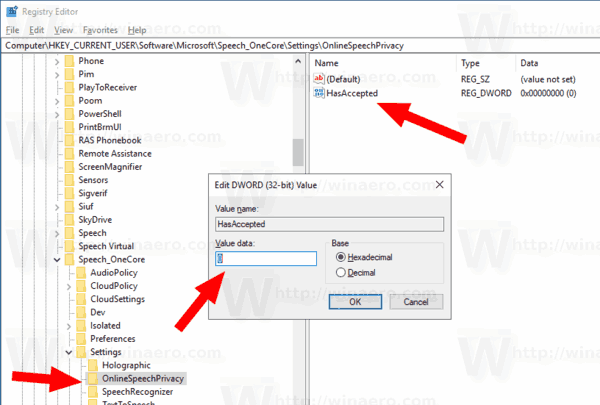
ملاحظة: حتى لو كنت كذلك يعمل بنظام Windows 64 بت لا يزال يتعين عليك إنشاء قيمة DWORD 32 بت.
أيضًا ، بدءًا من Windows 10 build 17063 ، حصل نظام التشغيل على عدد من الخيارات الجديدة ضمن الخصوصية. وتشمل هذه القدرة على التحكم في أذونات الاستخدام الخاصة بك مكتبة / مجلدات البيانات, ميكروفون, التقويم, معلومات حساب المستخدم, نظام الملفات, موقعك, جهات الاتصال, سجل المكالمات, البريد الإلكتروني, المراسلة، و اكثر. أيضًا ، هناك تخطيط جديد لإعدادات الخصوصية معروض أعلاه.
أخيرًا ، يمكنك تعطيل التعرف على الكلام عبر الإنترنت من صفحة الخصوصية لبرنامج إعداد Windows عند تثبيت نظام التشغيل من البداية.

هذا كل شيء.
مقالات ذات أهمية:
- افتح النص الإضافي لتحدث الأصوات في نظام التشغيل Windows 10
- يتميز Windows 10 بنص جديد إلى أصوات كلام لـ Narrator و Cortana

